很多朋友想要使用微信发布纯文字的朋友圈动态,但又不知道该如何发布,本期文章教大家如何进行操作 。
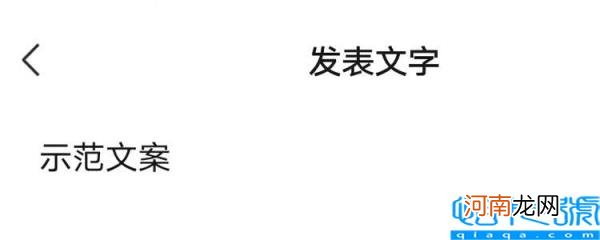
文章插图
一、打开微信
点击手机系统桌面上的“微信”图标,启动微信 。如下图:
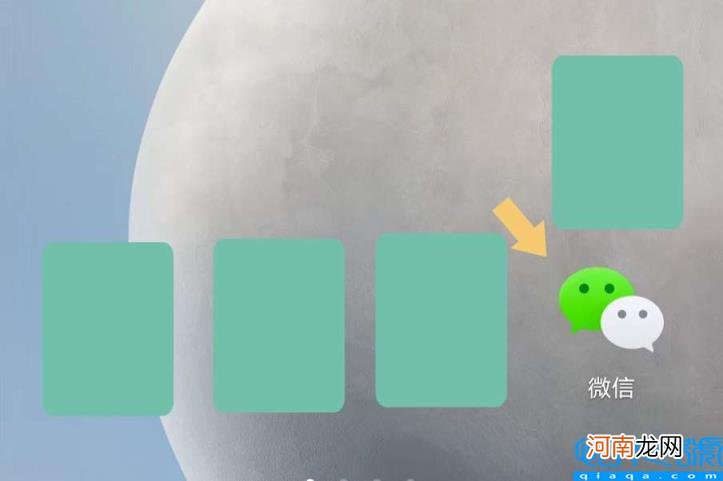
文章插图
二、朋友圈入口
启动微信以后,点击微信界面下方的“发现”,界面会自动切换,即可看到“朋友圈”入口 。如下图:
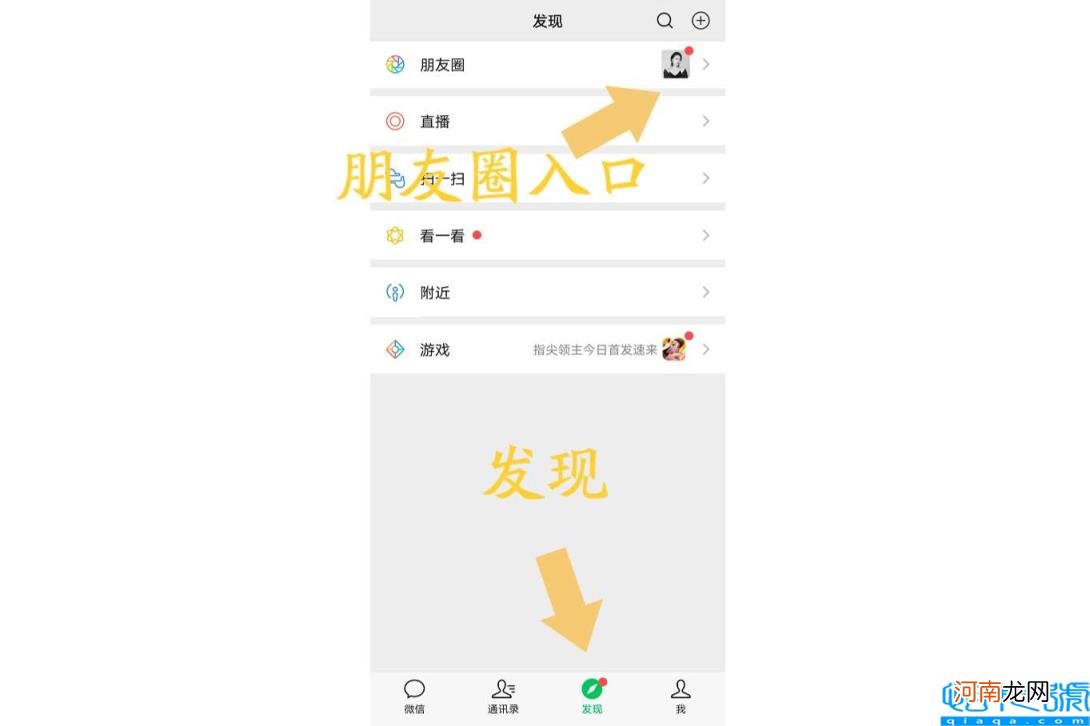
文章插图
三、发布纯文字朋友圈
点击进入“朋友圈”入口,在弹出的界面里找到“相机”图标 。如下图:
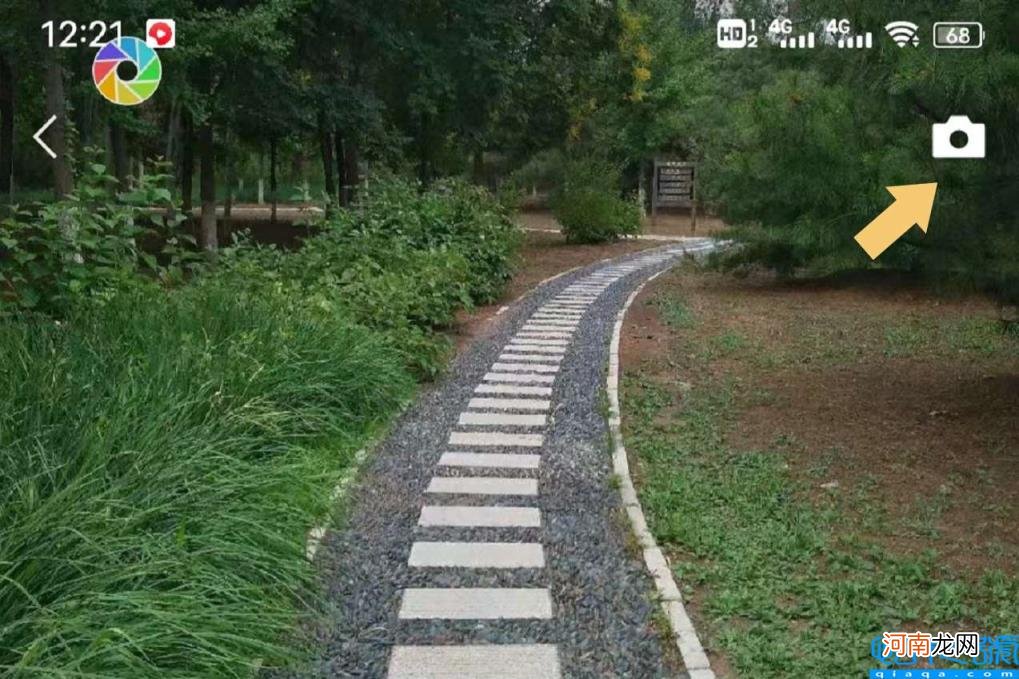
文章插图
正常情况下,用户点击朋友圈入口内的“相机”图标,会拍摄、从相册选择的选项 。如下图:
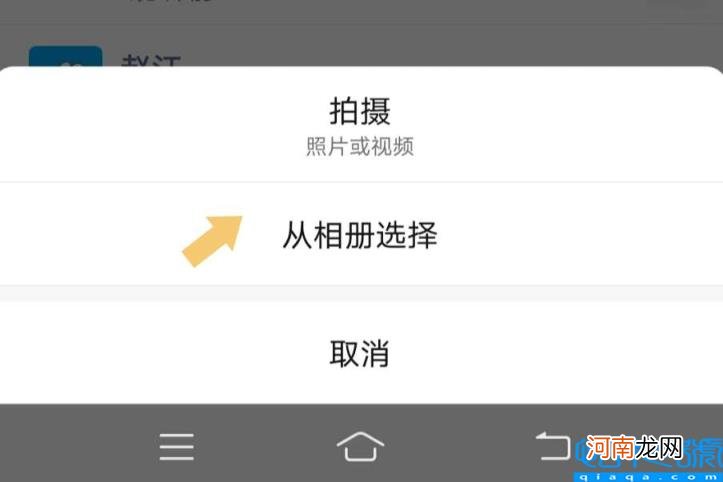
文章插图
如上图所示,这是正常发送朋友圈的入口,如果想要发送纯文字的朋友圈,步骤是相同的,但唯独不同的地方是,用户不能直接单击“相机”图标,而是使用手指按住“相机”图标 。如下图:
【微信动态怎么发文字 微信朋友圈只发文字怎么发】

文章插图
按住以后,就会弹出一个对话框,在对话框内输入想要发布的内容,点击“发表”即可 。如下图:
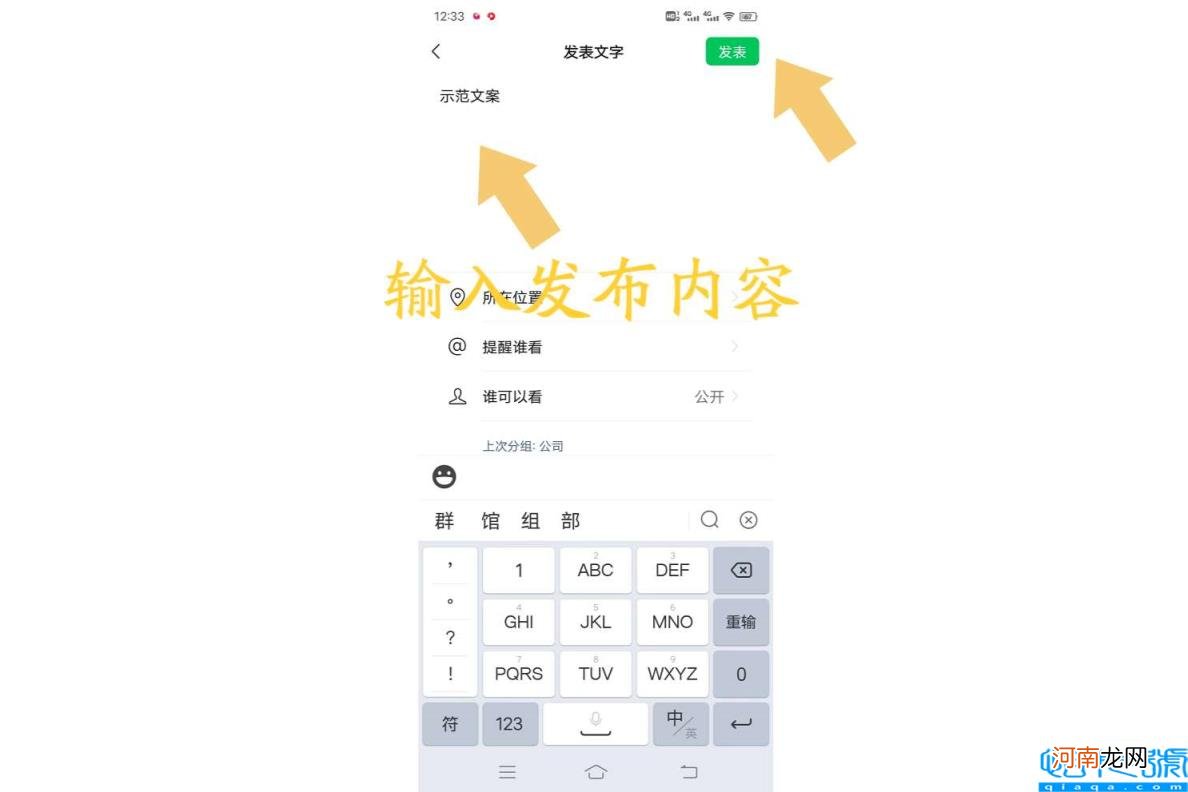
文章插图
点击“发表”以后,就可以在朋友圈动态(广场)上看到发布的朋友圈纯文字内容啦 。
注:文中演示使用的手机型号为IQOO Z3,手机系统版本为Android Origin OS 1.0,微信版本为 V 8.0.24 。
- 眼睛里面长了个白色肉疙瘩是怎么回事 眼睛下面长白色疙瘩粒
- 咳嗽无痰吃什么药 一直咳嗽没有痰不见好怎么办
- 嗓子总痒痒想咳嗽怎么调理 长期咳嗽老不好怎么办
- 你在喝醉之后是怎么醒酒的 过量饮酒的穴位按摩解酒
- 舌苔白厚喉咙有痰怎么办 成人止咳化痰偏方
- 1380元血氧仪|1380元血氧仪成本仅几十块是怎么回事 血氧仪为什么这么贵了
- 金盟918玉米种子怎么样 金盟减肥药
- 黄褐斑怎么祛除最快 年轻女孩胆固醇高
- 过年了准备和家里人怎么吃年夜饭 团圆饭菜谱大全
- 请问女生们身上怎么弄得香香的 让女人皮肤好的方法
